使用 Timeshift 拍摄 Linux 系统快照
Timeshift 是一个 Linux 应用程序,旨在提供恢复系统的功能,就像恢复 Windows 系统一样。 Timeshift 会定期为您的系统制作快照,这些快照会在恢复或撤消系统中的所有更改时进一步使用。
Timeshift 拍摄的每个快照都是一个完整的系统备份,可以位于文件系统中。 Timeshift 旨在保护系统文件和设置,其中不包括文档、图片和音乐等用户文件。
特征:
- Timeshift易于使用和安装,安装后可以直接开始拍摄快照,无需进行其他配置设置。
- 默认情况下,快照保存在目录 /timeshift 的根分区中。为避免任何不确定性,最好将快照保存在外部存储介质中。
- Timeshift 创建启动快照,提供额外的备份级别,并在每次系统启动时创建。 Timeshift 创建的启动快照有 10 分钟的延迟,因此系统启动过程不受影响。
安装:
安装Timeshift很简单,你可以使用终端并添加存储库进行安装,也可以从官网下载文件解压后安装。
要在基于 Ubuntu 的发行版中安装 Timeshift,请使用以下命令:
sudo add-apt-repository -y ppa:teejee2008/ppa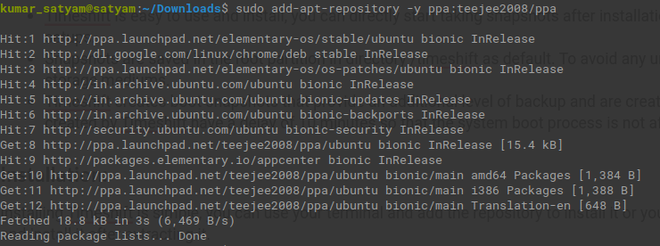
在安装该工具之前,请更新您的 apt-get:
sudo apt-get update
sudo apt-get install timeshift
如果您使用其他 Linux 发行版,则可以从 https://github.com/teejee2008/Timeshift/releases 下载安装程序。
Linux 的发行版确实带有 .deb 文件的默认包安装程序,您只需单击安装即可完成安装。但是,如果您没有软件包安装程序,则可以使用以下命令:
sudo sh ./timeshift.deb其中 ./timeshift.deb 将是您的完整文件名。
如何使用时移?
首先 Timeshift 支持两种类型的快照
- rsync:所有系统都支持rsync快照
- BTRFS:支持 BTRFS 系统中的 BTRFS 快照
如果您使用的是 BTRFS 系统,那么请确保您使用 BTRFS 类型的快照。但是,默认情况下系统支持 Rsync 模式。
创建快照:
步骤 1:启动时移实例后,您会看到一个界面,其中包含创建、恢复等多个选项。

第 2 步:首先转到您的设置并选择要为其创建快照的驱动器的位置。

第 3 步:选择位置点击时间表后,您可以在那里安排时间间隔,这将有助于在时间段内创建快照,因此如果发生任何不确定性,您有可用的备份。

第 4 步:配置完设置后,单击创建快照以制作恢复快照。这将需要几分钟,您将准备好恢复文件。
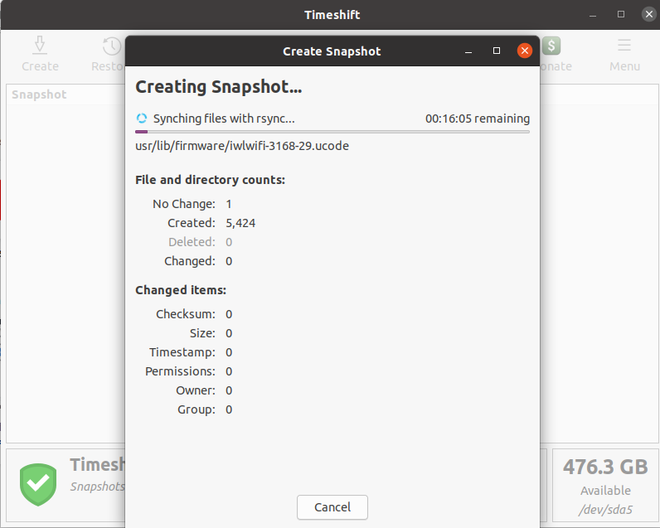
恢复您的快照:
创建过程完成后,您将能够看到准备恢复的恢复文件。您还可以将恢复文件保存在外部驱动器中,以便在不确定的情况下也不会丢失恢复文件。
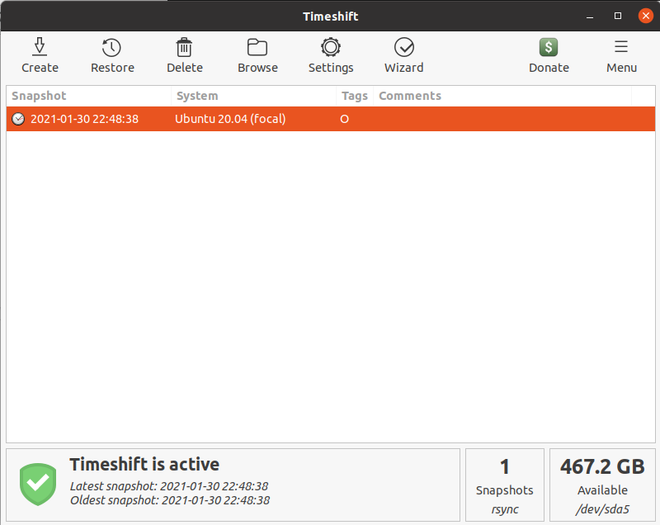

建议您保留默认设置以进行恢复。但是,出现了一个问题,如果您甚至无法登录系统并且无法控制它,该怎么办?
在这种情况下,您可以创建 Ubuntu 的实时可启动 USB 设备,启动实时实例,将其连接到网络并在其中安装 Timeshift。找到恢复文件并使用它来恢复您的系统。自从! Timeshift 创建完整的系统恢复文件 更容易恢复失去登录能力的系统。